How to Set Up WordPress Form Tracking in Google Analytics (Ultimate Guide)
Publicados: 2021-06-29Você deseja rastrear seus envios de formulários WordPress como eventos no Google Analytics?
O rastreamento do envio de formulários pode ajudá-lo a descobrir de onde vêm seus usuários.
Neste artigo, mostraremos como usar o Google Analytics para rastrear envios de formulários no WordPress. Também mostraremos como você pode usar um complemento WPForms para obter facilmente mais informações sobre quem está enviando seus formulários.
Crie seu formulário WordPress agora
O Google Analytics pode rastrear envios de formulários?
Sim! O rastreamento do Google Analytics para envios de formulários pode ajudá-lo a:
- Identifique quais formulários recebem os envios da mais alta qualidade
- Obtenha insights sobre como otimizar seus formulários
- Identifique as páginas de alta conversão em seu site.
Recomendamos que você use o plugin MonsterInsights porque é a maneira mais fácil de obter dados do GA de uma forma amigável.
Como configurar o rastreamento de formulários WordPress no Google Analytics
Existem algumas maneiras diferentes de configurar o rastreamento de formulários. Vamos examinar três métodos:
- Rastreie os envios de formulários com MonsterInsights (fácil)
- Obtenha percepções extras com o complemento de jornada do usuário (fácil)
- Rastrear os envios de formulários manualmente (avançado)
Antes de iniciar este guia:
- Instale e ative o plugin WPForms. Aqui está um guia passo a passo sobre como instalar um plugin do WordPress.
- Confira nosso tutorial sobre como criar um formulário de contato simples que o ajudará a configurar um formulário que você pode rastrear.
- Finalmente, inscreva-se no Google Analytics. Se você não tiver certeza do que fazer, siga as etapas 1 e 2 neste guia para adicionar seu site WordPress ao Google Analytics.
Essa é toda a preparação feita! Vamos começar a monitorar suas conversões de formulário.
1. Rastreie os envios de formulários no GA com MonsterInsights
Se você deseja a maneira mais fácil de rastrear os envios de formulários, recomendamos o plug-in MonsterInsights.
MonsterInsights é o melhor plugin do Google Analytics para WordPress. Ele permite que você analise facilmente os dados do GA sobre:
- Visitantes
- Vendas de comércio eletrônico
- Páginas ou postagens
- Formulários
- Publicidades
- E muito mais.
MonsterInsights é incrível porque você não precisa configurar tags ou escrever código. Para usá-lo, você deseja adicionar o Google Analytics ao seu site WordPress primeiro.
Para começar, vamos instalar e configurar o MonsterInsights.
Instale o plugin MonsterInsights
Você pode começar comprando o plugin MonsterInsights. Após a compra, clique no botão Download para baixar o plugin.
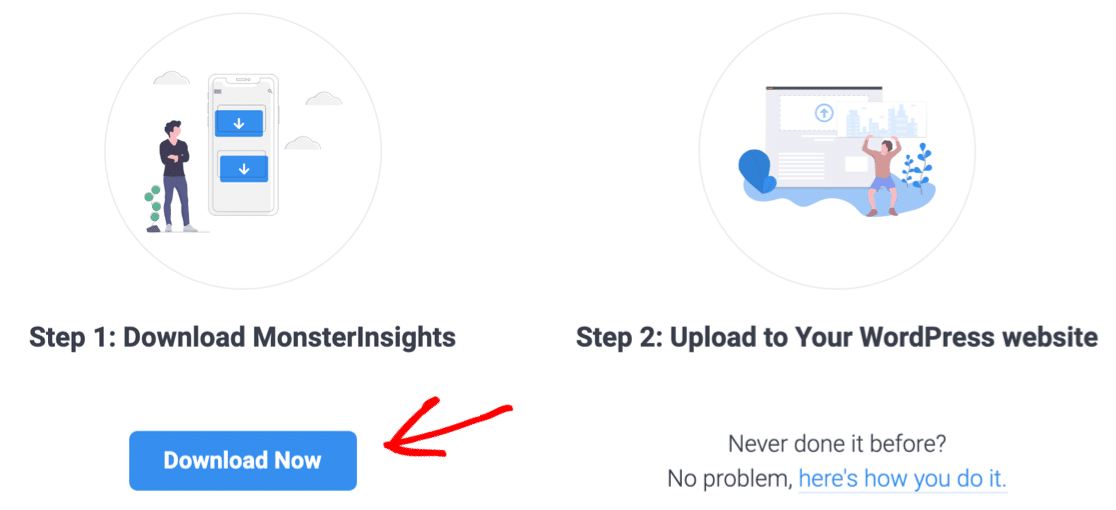
Mantenha esta guia aberta para que possamos obter sua chave de licença em um segundo.
Assim que tiver o arquivo zip, faça login no painel do WordPress e navegue até Plugin »Adicionar Novo.
Clique no botão Upload Plugin na parte superior.
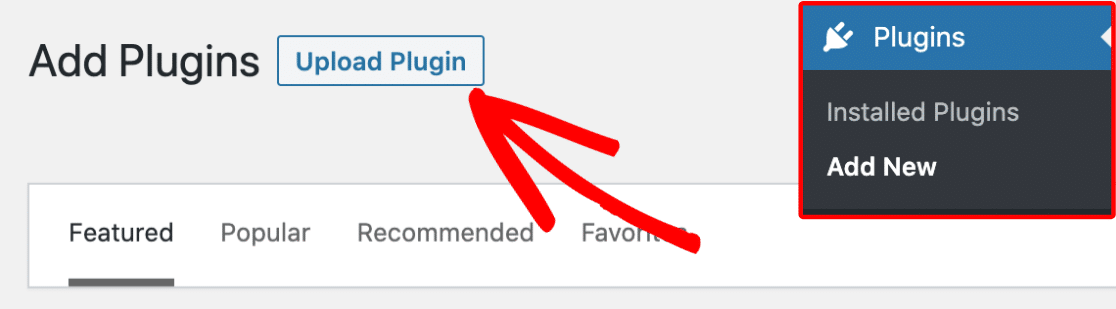
Em seguida, clique no botão Escolher arquivo para selecionar o arquivo zip que você acabou de baixar e clique no botão Instalar agora .
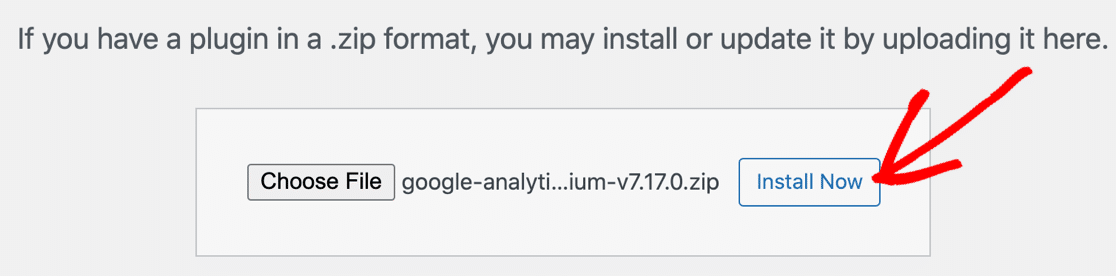
Depois de instalar o plug-in, clique em Ativar plug-in .
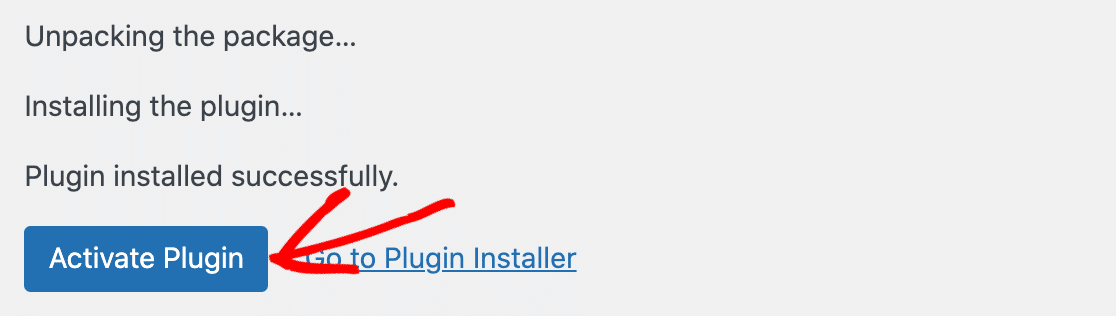
O assistente de configuração será iniciado automaticamente após a ativação do plug-in.
Agora volte para a guia onde você comprou o MonsterInsights e pegue sua chave de licença.
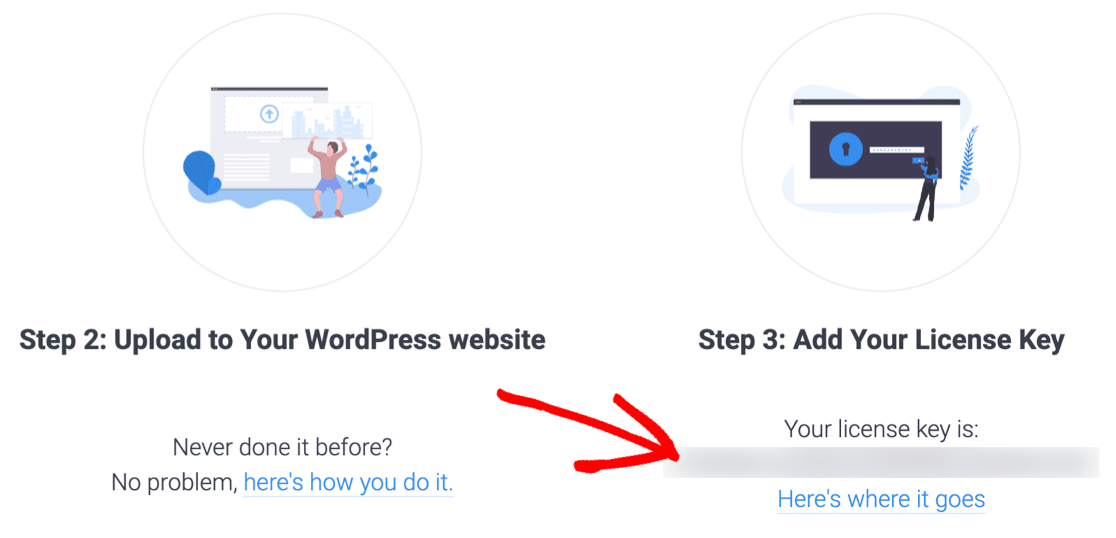
Certifique-se de inserir sua chave de licença agora. Se você estiver atualizando da versão Lite, poderá colá-lo no campo nas configurações do plug-in manualmente para ativar seus novos recursos do Pro.
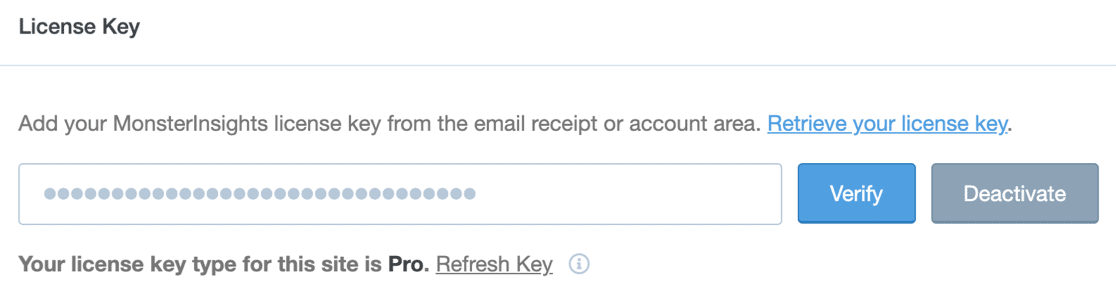
Agora vamos executar o assistente de configuração.
Configurar MonsterInsights
O MonsterInsights facilita o rastreamento das conversões de formulários. Ele tem um complemento de formulários que você pode instalar durante o Assistente de configuração inicial.
Depois disso, seus formulários começarão a rastrear conversões no Google Analytics automaticamente.
Primeiro, você deseja conectar o MonsterInsights ao Google Analytics. Se você estiver atualizando e seu site já estiver conectado, pule esta etapa com segurança.
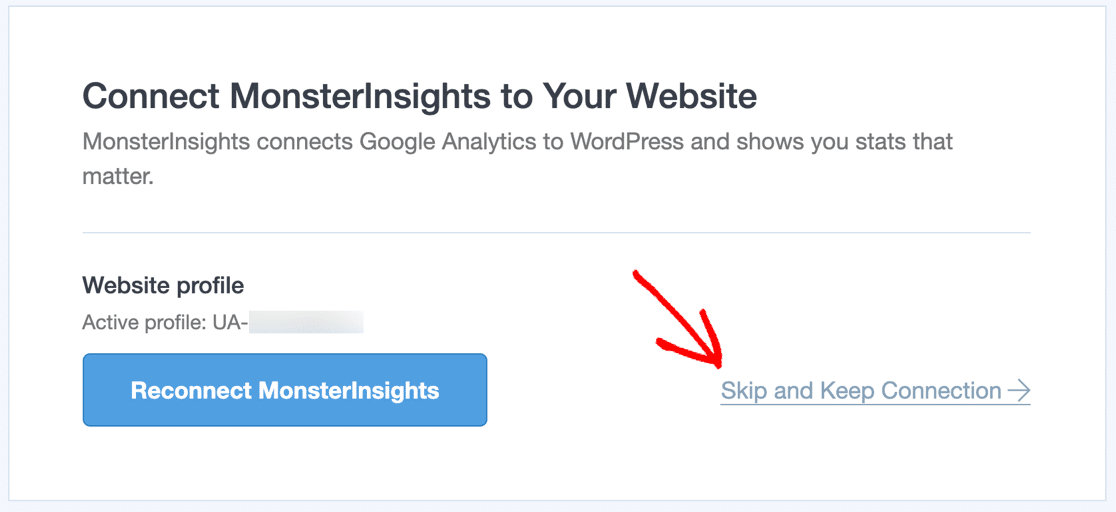
Em seguida, o MonsterInsights solicitará que você confirme algumas configurações básicas, incluindo:
- Rastreamento de eventos
- Atribuição aprimorada de link
- Acompanhamento de download de arquivo
- Rastreamento de link de afiliado
- E mais.
Você pode fazer alterações agora ou simplesmente continuar com o Assistente e voltar a essas configurações mais tarde.
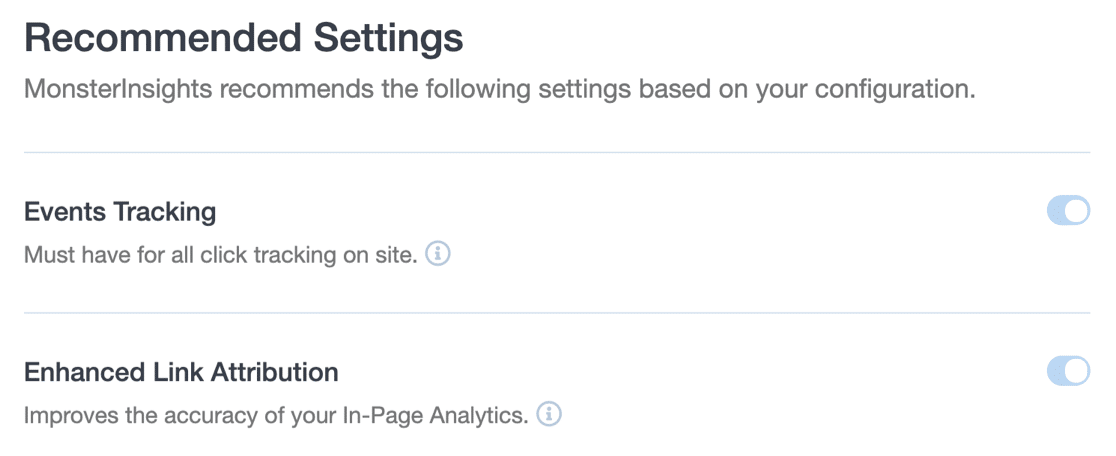
Na próxima tela, MonsterInsights mostrará Complementos recomendados . Vamos fazer uma pausa aqui e dar uma olhada no complemento do Formulários para ver o que ele fará.
Instale o complemento MonsterInsights Forms
MonsterInsights tira a dor do rastreamento de conversão de formulário da web e torna mais fácil para os usuários do WordPress. Tudo que você precisa fazer é instalar o complemento de formulários para ver essas informações quando alguém enviar um formulário em seu site.

O complemento Formulários facilita o rastreamento de uma meta do Google Analytics para cada formulário WordPress que você cria. Você não precisa criar uma meta no Google Analytics manualmente, então você pode economizar muito tempo.
Além disso, se você estiver rastreando conversões como eventos de envio de formulário (rastreamento de eventos), o MonsterInsights trata de tudo para você. Sem o plug-in, você precisará adicionar um código de rastreamento extra em cada página onde publicar seu formulário.
Agora que sabemos o que o complemento Forms faz, vamos voltar ao assistente de configuração.
Clique no botão Instalar complemento no final da linha.
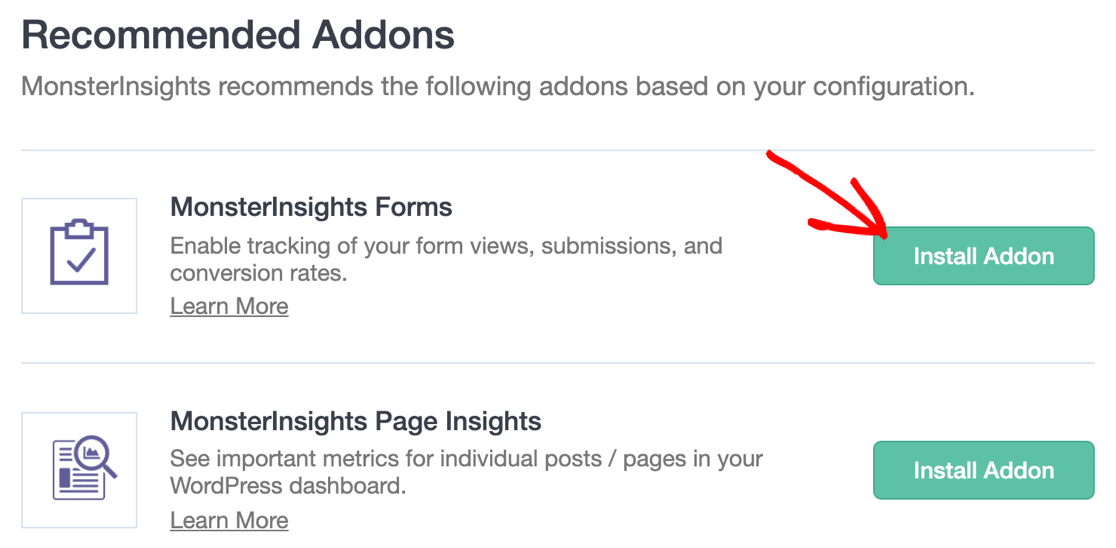
Assim que o addon estiver instalado, aguarde mais alguns segundos. Você verá o texto do botão mudar para Ativado .

E é isso! Agora você está rastreando seus formulários sem escrever uma única linha de código.
Veja suas conversões de formulário
Existem 2 maneiras de visualizar os dados de conversão do formulário MonsterInsights.
Primeiro, você pode ir para a seção Insights »Relatórios dentro do painel do WordPress.
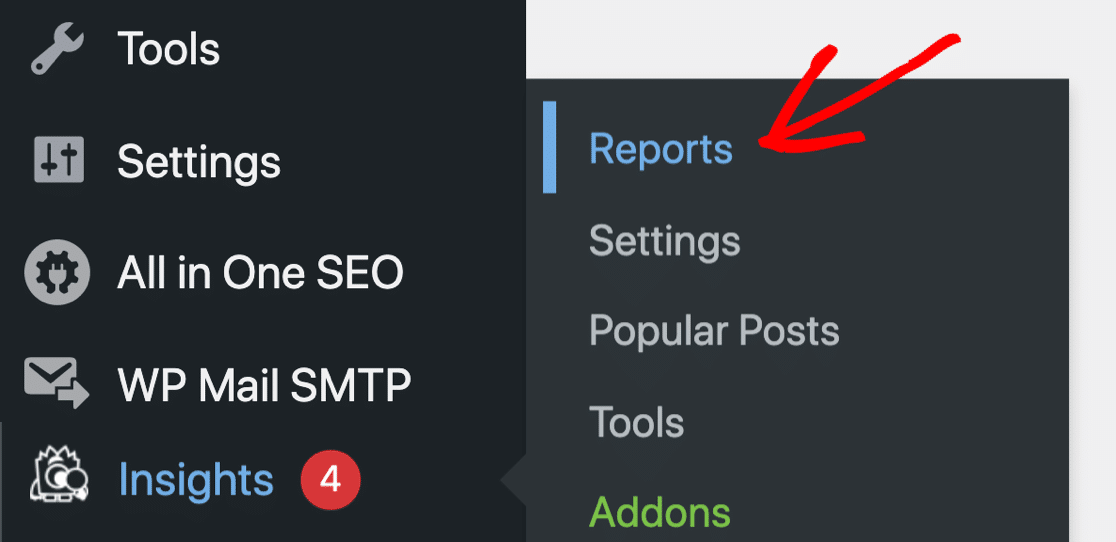
Clique no título Formulários para ver um relatório de conversão que cobre todos os formulários do seu site.
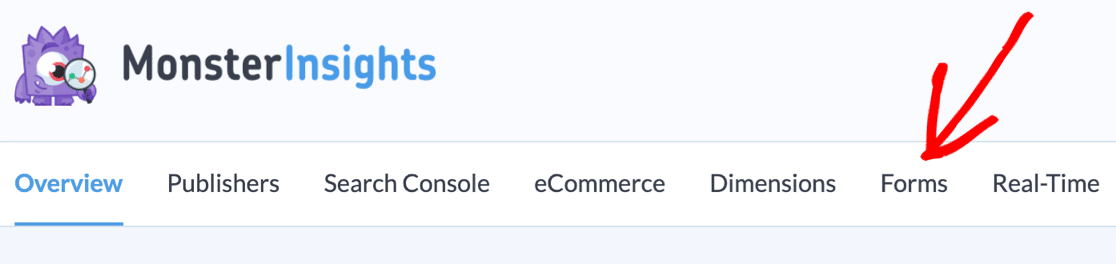
Você pode visualizar os dados aqui ou exportar para PDF.
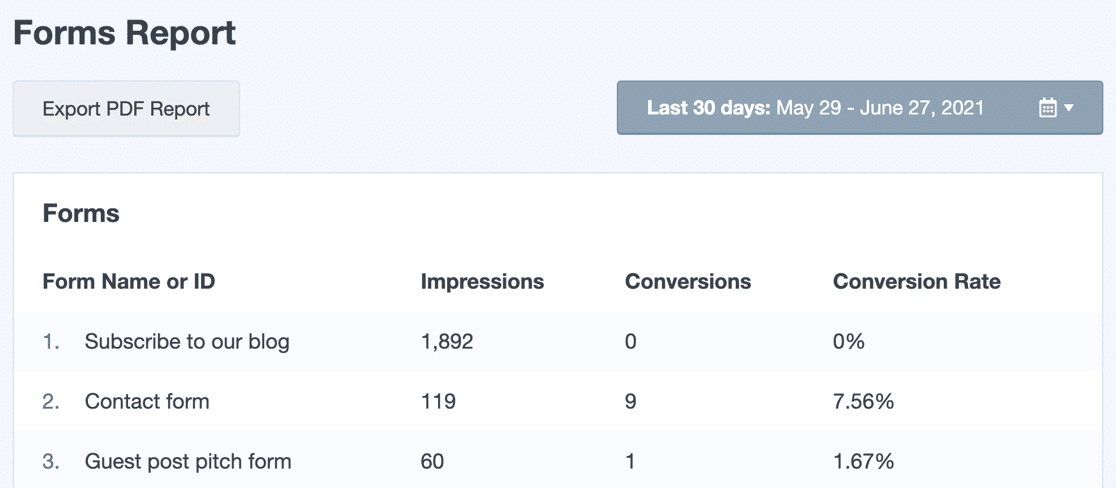
Para rastrear suas visualizações e conversões de formulário, faça login em sua conta do Google Analytics.
No menu à esquerda, navegue até Comportamento »Eventos» Visão geral .
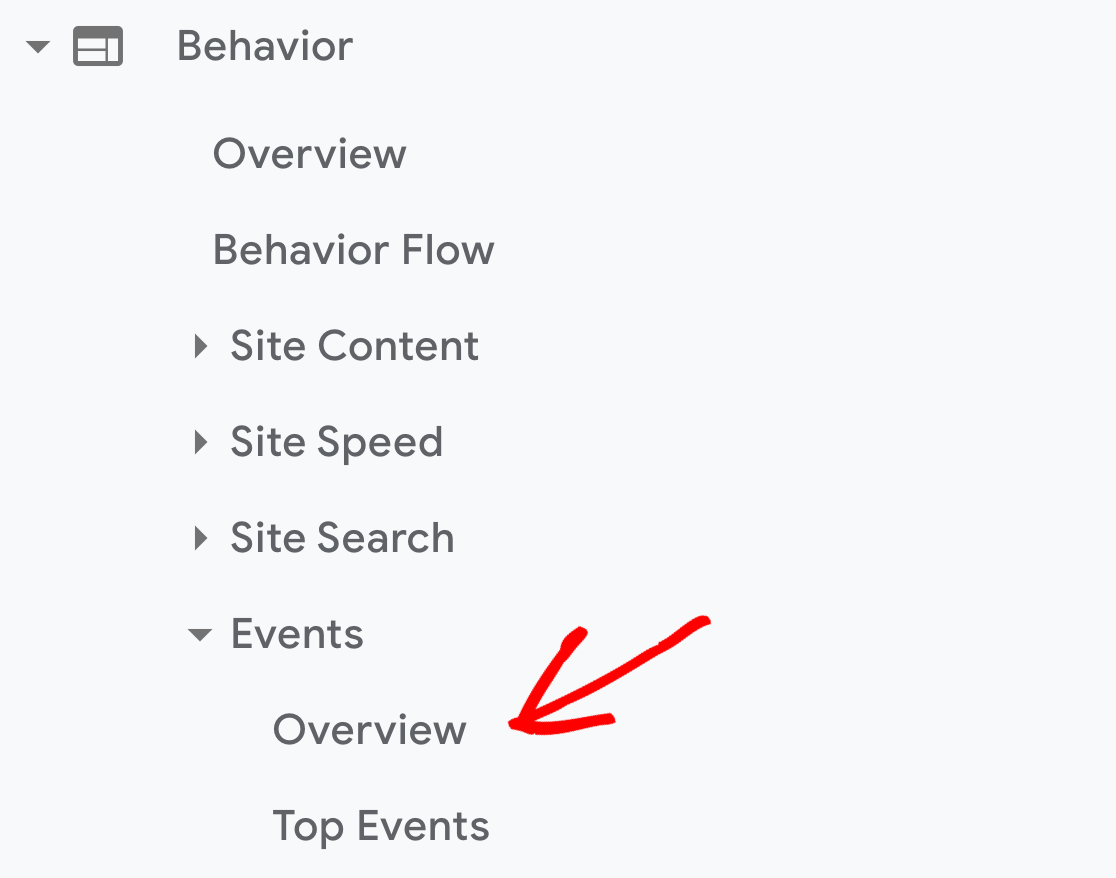
Esta é a área do Google Analytics onde cliques em botões e outros eventos são rastreados.
Na coluna Categoria do Evento , clique em Formulário .
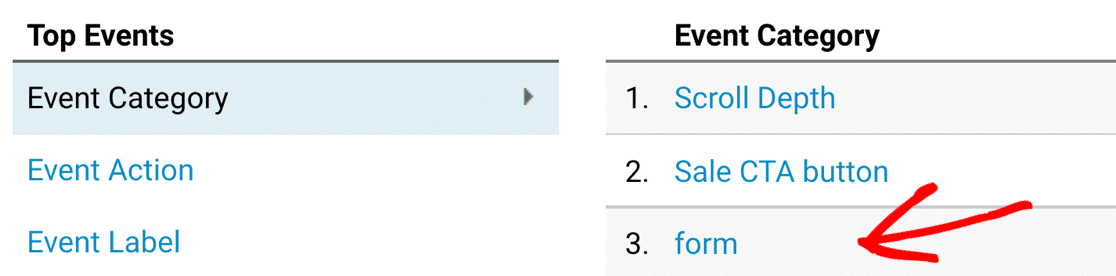
E agora altere a dimensão primária para Ação do Evento clicando no link logo acima da tabela.
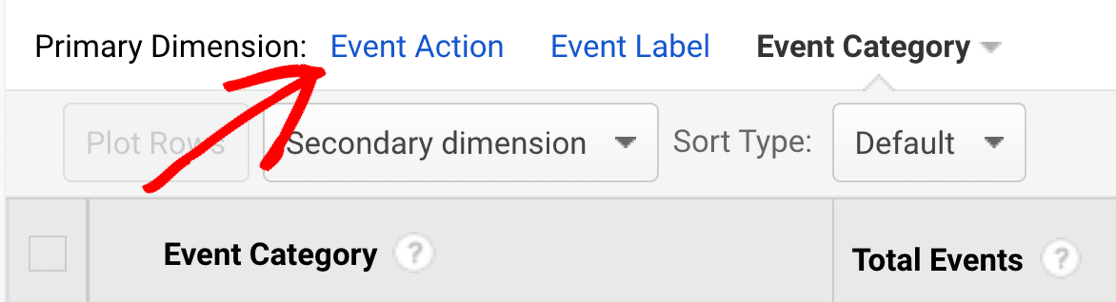
Em Etiqueta do evento, você verá cada ID de formulário junto com o número de envios recebidos.
Você também pode ver quais páginas geram a maioria dos envios de formulários de contato. Para fazer isso, clique em Conversão na lista.
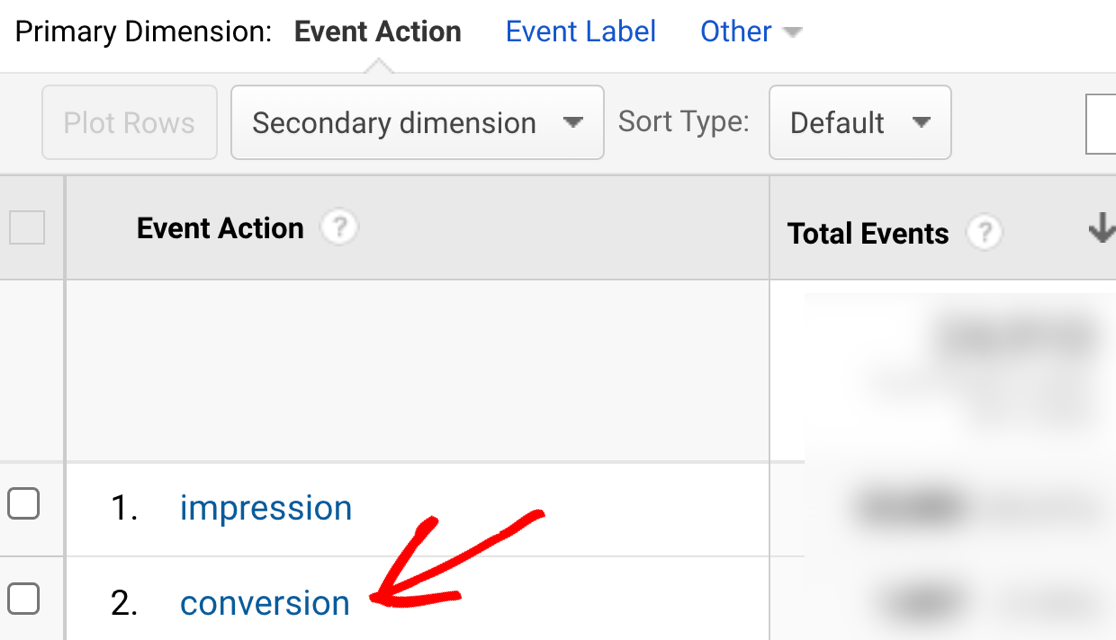
Em seguida, clique no menu suspenso Dimensão secundária e selecione Página .
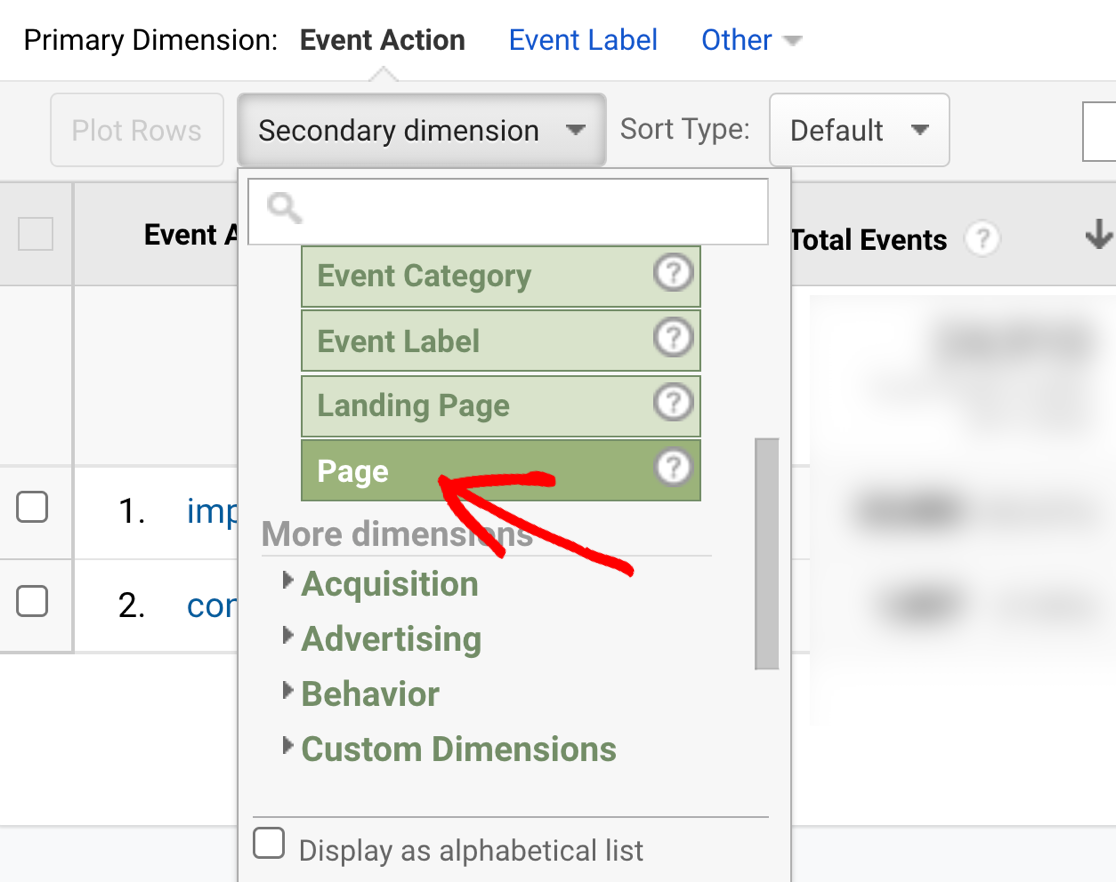
Agora você pode ver facilmente as páginas de alta conversão em seu site!
2. Obtenha informações com o complemento de jornada do usuário
Você sabia que o WPForms tem seu próprio addon de estatísticas?
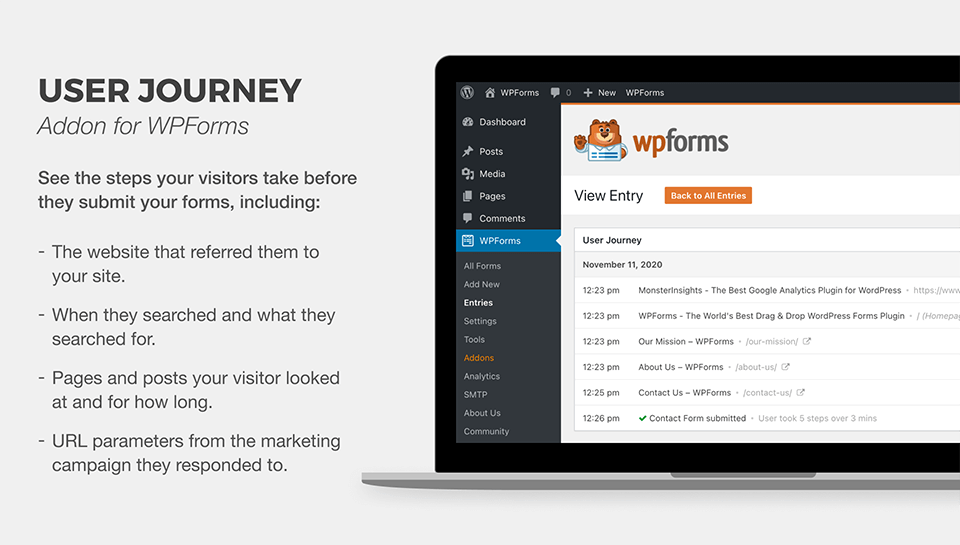
Nosso addon User Journey mostra o que cada usuário fez em seu site antes de enviar seu formulário.
Por exemplo, você pode ver:
- Tempo visitado
- Páginas e postagens visitadas
- Tempo gasto em cada página
- Informação de referência
- Tags UTM
- E mais.
Cada etapa tem um carimbo de data / hora para que seja fácil ver quais páginas estão obtendo engajamento e gerando conversões de formulário.
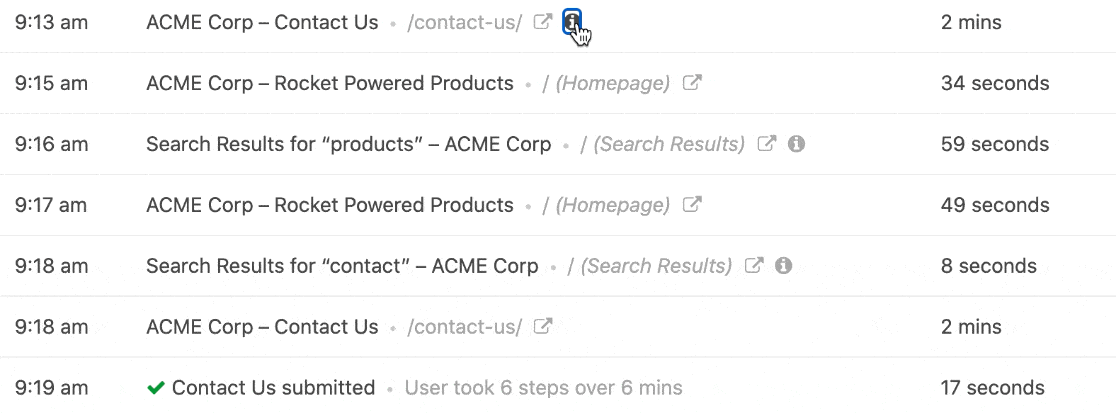
Todas essas informações valiosas também são armazenadas ao lado de sua entrada no painel do WordPress. Isso facilita o acesso sem fazer login em um painel separado.
O addon User Journey está disponível para os titulares de licença Pro (ou superior). Não há configuração e nenhum código de rastreamento. Baixe o addon, ative-o e pronto!
3. Rastreie os envios de WPForms no GA manualmente
Se você deseja rastrear conversões WPForms sem um plugin ou addon separado, existe um terceiro método que você pode tentar.
É possível conectar-se a wpforms_process_complete para rastrear os envios de formulários no Google Analytics. Como isso envolve a modificação de código, recomendamos isso como uma opção para usuários avançados.
Para saber mais, verifique este documento do desenvolvedor sobre como rastrear envios de formulários sem um plug-in.
Crie seu formulário WordPress agora
Em seguida, rastrear cliques de botão no WordPress
E é isso! Agora você sabe usar o Google Analytics para rastrear envios de formulários no WordPress. Você também pode usar oMonsterInsights para rastrear cliques de botão no WordPress.
Depois disso, tente rastrear os envios de formulários com um Pixel do Facebook.
O que você está esperando? Comece hoje com o plugin de formulários WordPress mais poderoso.
Se você gostou deste artigo, siga-nos no Facebook e no Twitter para obter mais tutoriais WordPress gratuitos.
